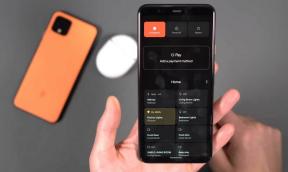Wat is Doordash Error Code 400 en hoe dit te verhelpen?
Andere Handige Gids / / August 04, 2021
Advertenties
In deze tutorial zullen we u op de hoogte brengen van de redenen voor de Doordash Error Code 400 en de verschillende methoden om deze op te lossen. Deze bezorg- en afhaalservice voor eten heeft zichzelf stevig bewezen als de beste in dit domein, vooral in de Verenigde Staten. Tijdens deze pandemische fase, toen mensen aan huis gebonden waren, stroomden veel gebruikers naar deze dienst. Daarom was er een enorme stijging van de gebruikersbasis. Maar ondanks al het lekkers dat het te bieden heeft, wordt het af en toe ook geconfronteerd met een paar hikken.
In dit verband hebben veel gebruikers hun bezorgdheid geuit over de foutcode 400. Zoals hieruit blijkt Reddit-thread, lijkt het nogal wat gebruikers woedend te maken, en terecht. Met dat gezegd, zijn er gelukkig een paar tijdelijke oplossingen waarvan bekend is dat ze het probleem met de Doordash Error Code 400 oplossen. Maar voordat we een lijst maken van mogelijke oplossingen voor dit probleem, laten we het in meer detail begrijpen en alle plausibele redenen voor het optreden ervan bekijken.

Inhoudsopgave
- 1 Wat is de Doordash-foutcode 400?
-
2 Hoe Doordash Error Code 400 te repareren?
- 2.1 Oplossing 1: Forceer de app sluiten
- 2.2 Fix 2: Schakel over naar een ander netwerk
- 2.3 Fix 3: Cache wissen
- 2.4 Fix 4: verwijder de Doordash-app-gegevens
- 2.5 Fix 5: installeer de Doordash-app opnieuw
Wat is de Doordash-foutcode 400?
Als dat gebeurt, krijgen gebruikers meteen de ‘HTTP 400 bad request-fout’. Dit resulteert in hun onvermogen om zelfs maar toegang te krijgen tot de app, laat staan om er voedsel via te bestellen. Wat de reden voor dit probleem betreft, er kunnen er nogal wat zijn. Om te beginnen kan dit komen door een netwerkprobleem of door uw internetprovider die bepaalde beperkingen heeft ingesteld.
Advertenties
In dezelfde zin kan het gebruik van een oudere versie van deze app ook in deze fout worden weergegeven. Evenzo verhinderen de tijdelijke gegevens in sommige gevallen dat de app volledig werkt. Om nog maar te zwijgen van het feit dat corrupte app-gegevens ook de boosdoener kunnen zijn. Met dat gezegd, worden hieronder de verschillende methoden gegeven om alle bovengenoemde problemen op te lossen, die op hun beurt ook de Doordash Error Code 400 zullen oplossen. Volg de gedetailleerde instructies.
Hoe Doordash Error Code 400 te repareren?
Houd er rekening mee dat er geen universele oplossing is voor dit probleem. Mogelijk moet u alle onderstaande oplossingen proberen totdat u succes behaalt. Dus laten we zonder verder oponthoud beginnen met de gids.
Oplossing 1: Forceer de app sluiten
Gewoon op de back-toets drukken en de app sluiten is misschien niet altijd de beste manier. Dit komt omdat in sommige gevallen enkele van de achtergrond-apps en -services nog steeds op de achtergrond worden uitgevoerd. Daarom zouden ze zichzelf niet kunnen verversen de volgende keer dat de app opnieuw wordt geopend en zouden ze op hun beurt deze foutmelding kunnen geven. Dus de veiligste route is om deze app geforceerd te sluiten en vervolgens opnieuw te starten. Hier is hoe het kan worden gedaan:
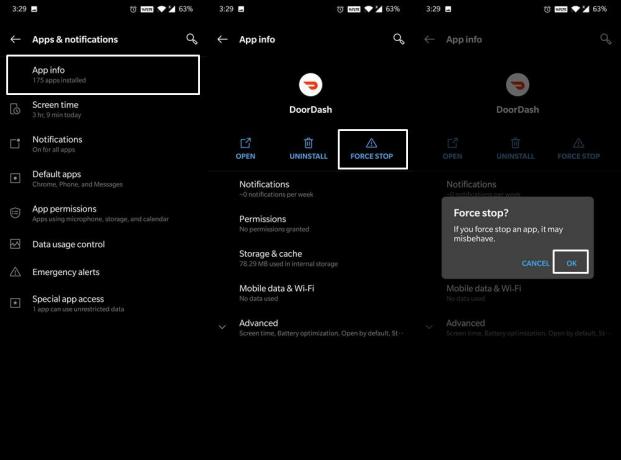
- Ga naar Instellingen op uw apparaat en ga naar Apps en meldingen.
- Tik op App-info en scrol naar de Doordash-app.
- Tik nu op Force Stop. Wacht een paar seconden en start uw smartphone opnieuw op.
- Zodra het opnieuw is opgestart, controleert u of de Doordash-foutcode 400 is opgelost of niet.
Fix 2: Schakel over naar een ander netwerk
Men kan het feit niet weerleggen dat de bovenstaande fout heel goed kan worden toegeschreven aan de netwerkproblemen. In dit opzicht zou je kunnen proberen over te schakelen naar een ander netwerk, zoals overschakelen naar het netwerk van de provider vanuit wifi of omgekeerd. Evenzo kunt u ook gebruik maken van de hotspot-functionaliteit. Als uw ISP vervolgens bepaalde IP-adressen heeft geblokkeerd, kunt u een VPN-app gebruiken om uw verkeer via een andere server om te leiden. Probeer deze netwerkaanpassingen uit en kijk of het de Doordash Error Code 400 oplost.
Advertenties
Fix 3: Cache wissen
Als er in de loop van de tijd veel tijdelijke gegevens worden verzameld, kan dit conflicteren met de goede werking van de app. Daarom is het altijd een goed idee om deze tijdelijke cachebestanden van tijd tot tijd te verwijderen.

- Ga dus naar de pagina Instellingen en ga naar Apps en meldingen.
- Tik vervolgens op App-info en navigeer naar de Doordash-app.
- Ga daarbinnen naar het gedeelte Opslag en cache en tik op Cache wissen.
- Als u klaar bent, start u de app opnieuw en kijkt u of de Doordash-foutcode 400 is verholpen of niet.
Fix 4: verwijder de Doordash-app-gegevens
Als het verwijderen van de tijdelijke gegevens dit probleem niet oplost, kan het zijn dat de gegevens beschadigd raken. Als dat gebeurt, kan het verwijderen van de app-gegevens succes opleveren. Zorg ervoor dat u de inloggegevens van uw Doordash-account onthoudt en ga verder met de onderstaande stappen:

Advertenties
- Ga eerst naar Instellingen> Apps en meldingen.
- Ga dan naar App-info en selecteer de Doordash-app.
- Ga daarna naar Opslag en cache en tik op Gegevens wissen
- Beantwoord bevestigend in het bevestigingsvenster dat verschijnt.
- Als u klaar bent, start u de app en logt u erop in. Controleer of het de Doordash Error Code 400 repareert of niet.
Fix 5: installeer de Doordash-app opnieuw
Dus als u dit gedeelte heeft bereikt, is het mogelijk dat het wissen van de app-gegevens en het cachegeheugen niet voor u heeft gewerkt. Daarom is de enige uitweg nu om de app te verwijderen en vervolgens opnieuw te installeren vanuit de Play Store. Houd nogmaals uw account-ID en wachtwoord bij voordat u de onderstaande instructies uitprobeert.

- Begin door naar Instellingen te gaan, gevolgd door Apps en meldingen.
- Ga dan naar App-info en scrol naar de Doordash app-lijstpagina.
- Tik vervolgens op Verwijderen> OK.
- Nadat de app van uw apparaat is verwijderd, gaat u naar de Play Store en installeert u de nieuwste build opnieuw.
- Start nu de app en log in met uw inloggegevens. Dit zou het onderliggende probleem moeten oplossen.
Dus hiermee sluiten we de gids af over het oplossen van de Doordash Error Code 400. We hebben vijf verschillende oplossingen voor hetzelfde gedeeld, laat het ons in de opmerkingen weten welke in uw voordeel heeft gewerkt. Afronding, hier zijn er enkele iPhone tips en trucs, PC tips en trucs, en Android-tips en -trucs die u ook moet bekijken.